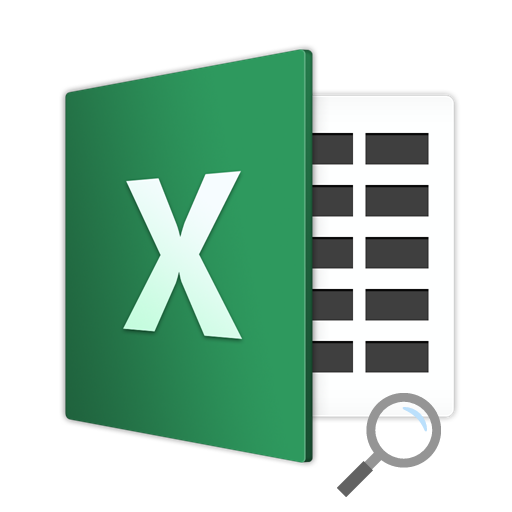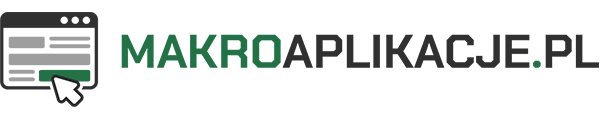Czas ujemny nie może zostać wyświetlony w Excelu, o czym nie wszyscy wiedzą. Pewnym rozwiązaniem jest zamiana tych danych na tekst udający liczbę. Jak sobie z takimi danymi radzić? Jak posortować kolumnę, w której są dane liczbowe i tekstowe? O tym dowiesz się z poniższego artykułu.
Problem czasu ujemnego
Czas ujemny może się pojawić wtedy, gdy chcemy od wartości mniejszej odjąć większą. Jest jednak jeden warunek – obie muszą być sformatowane jako czas.
Doskonale jest to zobrazowane w tej poradzie gdzie od czasu rzeczywistego pracy maszyny odejmujemy czas nominalny.
W sytuacji gdy czas rzeczywisty (np. 12:00) jest mniejszy od czasu nominalnego (np. 16:00) w wyniku zamiast czasu otrzymujemy tajemnicze krzaczki #########. Nie pomaga rozszerzenie kolumny, ponieważ tych krzaczków jest wtedy jeszcze więcej.
Rozwiązanie formułowe
Rozwiązaniem problemu jest wg autora napisanie formuły, która wyświetli nam różnicę między czasami. Słowo wyświetli jest tutaj kluczowe, bowiem to rozwiązanie jest bardzo dobre pod względem wizualnym.
Widzimy wpisy, które są wyrównane do lewej strony i poprzedzone znakiem minusa. Od razu rzucają się w oczy i wyróżniają na tle liczb wyrównanych do prawej strony komórki.
Problem polega jednak na tym, że są to teksty, a nie liczby. Rozwiązanie to nie daje nam możliwości sortowania i filtrowania danych według tej kolumny.
Oczywiście na potrzeby krótkiej porady takie rozwiązanie jest w pełni zadowalające. My jednak pójdziemy krok dalej…
Sortowanie opóźnień
Poniżej na rysunku widzimy tabelę zamówień z produkcji na magazyn. Chcemy posortować dane według czasu opóźnienia malejąco. Czas ten jest różnicą między kolumną E a D.
Tabela przed sortowaniem

Opis pól w tabeli
Co pokazuje tabela?
- A – Numer zamówienia.
- B – Data i czas złożenia zamówienia przez klienta.
- C – Typ zamówienia. Determinuje nam czas potrzebny na jego realizację. Więcej o tym w następnym punkcie.
- D – Czas na realizację zamówienia. Dla zamówień A (priorytet) czas to 12h, dla B 24h, dla C 48h, dla D 168h (cały tydzień).
- E – Oblicza nam czas jaki upłynął od momentu złożenia zamówienia. Przelicza się na bieżąco ponieważ korzystamy z funkcji TERAZ().
- F – Bufor czasowy. Czas jaki nam został do realizacji zamówienia. UWAGA! W sytuacji gdy przekroczyliśmy ten czas mamy opóźnienie w zamówieniu. Wyświetlamy jednak 00:00 – mamy w tym swój cel!
- G – Opóźnienie. Informuje nas czy zamówienie jest opóźnione czy też nie. Łatwo to ustalić sprawdzając wartość w poprzedniej kolumnie.
- H – Czas opóźnienia. Tym razem 0:00 jest wyświetlane w sytuacji gdy nie mamy opóźnienia.
Sortowanie trzypoziomowe
Sortowanie odbywa się wg trzech poziomów:
- Opóźnienie. Malejąco (najpierw PRAWDA, potem FAŁSZ)
- Czas opóźnienia. Malejąco (od największego do najmniejszego)
- Pozostały czas do realizacji zamówienia. Rosnąco (od najmniejszego zapasu czasowego do największego).

Tabela po sortowaniu

Liczba kolumn może się wydawać nieco nadmiarowa, ale w ten sposób osiągamy swój cel. Mamy całą tabelę posortowaną malejąco według czasu opóźnienia.
Widzimy najpierw zamówienia opóźnione. Kolejność oczywiście jest nieprzypadkowa. Na samej górze mamy te, którymi musimy się zająć najpilniej.
W drugiej kolejności widzimy zamówienia, które nie są opóźnione. Są one posortowane rosnąco wg czasu pozostałego do realizacji. Najpierw wyświetlamy więc te zamówienia, które najszybciej mogą stać się opóźnionymi (najmniejszy bufor czasowy).
Plik XLSX